电脑突然关机文件没保存怎么恢复 电脑突然关机如何恢复word文档
在我们使用电脑进行工作或学习的过程中,难免会遇到电脑突然关机的情况,而当电脑突然关机时,我们所编辑的文件往往没有来得及保存,这无疑给我们带来了不小的困扰。尤其是当我们正在编辑重要的Word文档时,文件丢失可能会带来严重的后果。当电脑突然关机导致文件丢失时,我们应该如何恢复呢?本文将为您介绍一些简单有效的方法,帮助您从电脑突然关机中恢复丢失的Word文档,尽可能地避免因此带来的损失。
方法如下:
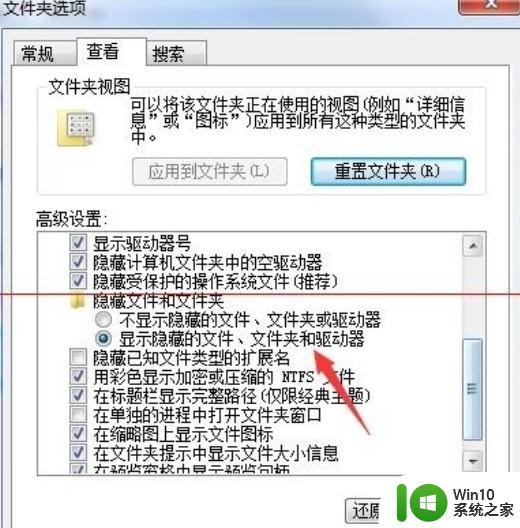
1.第一种情况,word在未保存的情况下会自动生成一个隐藏文件用于保存临时信息。如果非正常情况关闭word(关机),重新打开word还会载入的。
也就是说信息不会丢,但不敢保证是全部。
2.如果第一种情况行不通,就试试下面这个方法:
当电脑死机或突然停电时,Word中来不及存档的档案,它会暂时存放在C:/WINDowS/ApplicationData/Microsoft/ Word,所以重新开机时,只要到上述地方,找个档名为→XXX.asd之类的,这就是你刚才辛辛苦苦打的文件了!再把副档名改为XXX.doc,这不就找到了刚刚辛苦打的文件了!
或是利用开始 → 运行 查找 %appdata%\microsoft\Word ;
在打开的目录下,找到与未保存文档同名的 xxx.asd “挽救文档”文件;将其重命名为 xxx.doc 文档文件,然后打开即可最大限度的找回未保存的文档。
如果这里都没有恢复到,那就没有办法了。
3.建议:在平时设置好word文档的时时保存,方法如下:
1.进入word;
2.点击“工具”菜单,下拉到“选项”点击;
3.选择“保存”单击;
4.选择“自动保存时间间隔”,点击前面的框,框里出现∨;
5.点击这行右边“分钟”前面框内数字旁的下箭头,是数字变为“1”。
这样word每一分钟就会自动存一次盘,如果再断电。只会损失断电前一分钟内输入的文字。
以上就是电脑突然关机文件没保存怎么恢复的全部内容,如果你遇到这种情况,可以尝试按照以上方法来解决,希望对大家有所帮助。
电脑突然关机文件没保存怎么恢复 电脑突然关机如何恢复word文档相关教程
- word突然崩溃文档未保存的恢复方法 word突然崩溃文档未保存怎么办
- 突然停电电脑excel文件没有保存怎么办 电脑突然停电excel文件恢复方法
- wps做文档突然停电怎么办 wps做文档突然停电怎么恢复
- 表格没保存电脑突然断电怎么恢复 电脑突然断电丢失数据怎么恢复
- wps突然自动关机前文件回复 wps自动关机前文件恢复方法
- 电脑突然没声音的修复方法 电脑突然没声音怎么恢复
- wps电脑关机未保存的文件如何恢复 wps电脑关机后如何恢复未保存的文件
- wps电脑自动关机造成的文件为保存怎么恢复 wps电脑自动关机文件未保存怎么恢复
- wps做文档的时候电脑关机了怎么修复 wps做文档的时候电脑突然关机怎么办
- 电脑死机word没保存 电脑突然死机怎么办
- 电脑耳机突然没有声音了恢复方法 电脑耳机无声怎么办
- word如何恢复保存前的文档 如何恢复保存前的word文件
- U盘装机提示Error 15:File Not Found怎么解决 U盘装机Error 15怎么解决
- 无线网络手机能连上电脑连不上怎么办 无线网络手机连接电脑失败怎么解决
- 酷我音乐电脑版怎么取消边听歌变缓存 酷我音乐电脑版取消边听歌功能步骤
- 设置电脑ip提示出现了一个意外怎么解决 电脑IP设置出现意外怎么办
电脑教程推荐
- 1 w8系统运行程序提示msg:xxxx.exe–无法找到入口的解决方法 w8系统无法找到入口程序解决方法
- 2 雷电模拟器游戏中心打不开一直加载中怎么解决 雷电模拟器游戏中心无法打开怎么办
- 3 如何使用disk genius调整分区大小c盘 Disk Genius如何调整C盘分区大小
- 4 清除xp系统操作记录保护隐私安全的方法 如何清除Windows XP系统中的操作记录以保护隐私安全
- 5 u盘需要提供管理员权限才能复制到文件夹怎么办 u盘复制文件夹需要管理员权限
- 6 华硕P8H61-M PLUS主板bios设置u盘启动的步骤图解 华硕P8H61-M PLUS主板bios设置u盘启动方法步骤图解
- 7 无法打开这个应用请与你的系统管理员联系怎么办 应用打不开怎么处理
- 8 华擎主板设置bios的方法 华擎主板bios设置教程
- 9 笔记本无法正常启动您的电脑oxc0000001修复方法 笔记本电脑启动错误oxc0000001解决方法
- 10 U盘盘符不显示时打开U盘的技巧 U盘插入电脑后没反应怎么办
win10系统推荐
- 1 番茄家园ghost win10 32位旗舰破解版v2023.12
- 2 索尼笔记本ghost win10 64位原版正式版v2023.12
- 3 系统之家ghost win10 64位u盘家庭版v2023.12
- 4 电脑公司ghost win10 64位官方破解版v2023.12
- 5 系统之家windows10 64位原版安装版v2023.12
- 6 深度技术ghost win10 64位极速稳定版v2023.12
- 7 雨林木风ghost win10 64位专业旗舰版v2023.12
- 8 电脑公司ghost win10 32位正式装机版v2023.12
- 9 系统之家ghost win10 64位专业版原版下载v2023.12
- 10 深度技术ghost win10 32位最新旗舰版v2023.11